Einer der großen Vorteile bei der Arbeit am PC ist, dass Sie “ziemlich viel” Inhalt sehen können . Der Handy-Bildschirm ist klein und daher sehen Sie nur einen Bruchteil dessen, was Sie auf einem Monitor sehen. Es gibt jedoch eine Möglichkeit, die Bildschirmgröße Ihres Telefons zu ändern , damit mehr Inhalte darauf “passen” . Oder auch verkleinern, um den Inhalt zu vergrößern (“Zoom”) und besser zu sehen.
Dieses Verfahren wird technisch als Ändern der Punkte pro Zoll des Bildschirms oder DPI bezeichnet und kann auf jedem Mobiltelefon durchgeführt werden, obwohl es auf Geräten mit Android 7 oder höher einfacher und sicherer ist. Die zu suchende Option heißt ” Mindestbreite ” oder ” Kleinste Breite ” und ist in den Systemeinstellungen im Menü ” Entwickleroptionen ” verfügbar .
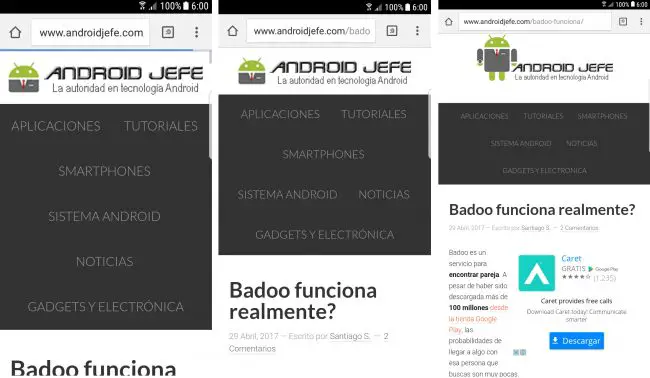
Mindestbreite: 320 dp (links), 360 dp (Mitte), 500 dp (rechts).
Um den Bildschirm zu vergrößern und mehr Inhalte darauf zu sehen, muss die Mindestbreite auf einen größeren Wert als den angegebenen eingestellt werden. Der Nachteil ist, dass der Inhalt kleiner wird . Andernfalls können Sie mit einem niedrigeren Wert ” den Bildschirm verkleinern “. In diesem Fall werden die Elemente größer , aber es passt weniger Inhalt auf den Bildschirm.
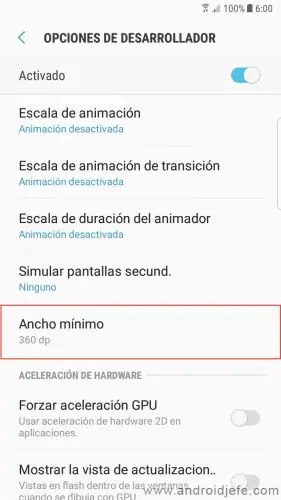
Nach Berühren der Schaltfläche Übernehmen erfolgt die Änderung sofort. Sie können es so oft tun, wie Sie möchten. Versuchen Sie es am besten mit Sprüngen von 20, bis Sie den richtigen Wert gefunden haben. Achten Sie auch darauf, den ursprünglichen Wert aufzuschreiben, um die Änderung bei Bedarf wiederherzustellen. Im Fall meines Samsung Galaxy S7 Edge beträgt der Standardwert für die minimale Breite 360 .
Entwickleroptionen aktivieren
Wenn die Entwickleroptionen in den Einstellungen Ihres Geräts nicht angezeigt werden, müssen Sie sie zuerst aktivieren. Gehen Sie dazu zu Einstellungen, tippen Sie auf Über Gerät> Softwareinformationen. Tippen Sie sieben Mal, wo ” Build Number ” steht. Es erscheint ein Hinweis ” Entwicklermodus ist bereits aktiviert ” oder ähnliches. Jetzt sollten Sie dieses Menü auf dem Haupteinstellungsbildschirm sehen können.
Mein Handy hat keine “Mindestbreite”
Achtung : Wenn Ihr Gerät nicht über die Option für die kleinste oder minimale Breite verfügt, können Sie es trotzdem ändern, aber Sie müssen dies vorsichtig tun, mit Sprüngen von 20, wie zuvor angegeben, sonst könnte das Gerät durch eine übertriebene Änderung beschädigt werden.
Wenn Ihr Gerät gerootet ist , können Sie eine Anwendung wie Easy DPI Changer verwenden . Die andere Möglichkeit besteht darin, einen Datei-Explorer mit Root-Berechtigungen wie den FX File Explorer zu verwenden und im Verzeichnis /system die Datei build.prop zu bearbeiten und die Zeile zu ändern ro.sf.lcd_density=VALOR_DPI . Ersetzen Sie DPI_VALUE durch den gewünschten Wert, speichern Sie die Änderungen an der Datei und starten Sie das Gerät neu.
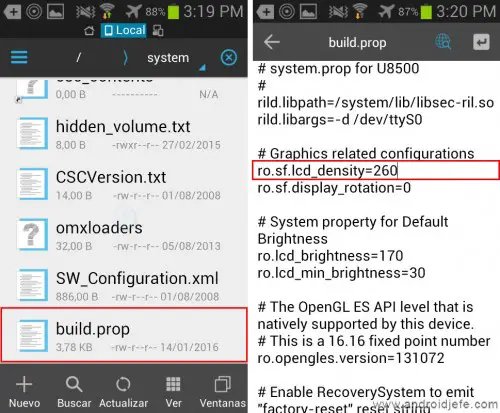
Keine Wurzel
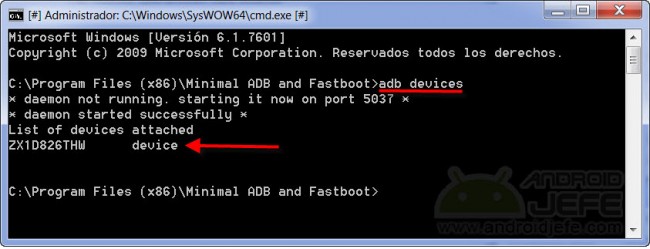
Wenn Ihr Gerät nicht gerootet ist, benötigen Sie die Hilfe eines PCs und des ADB-Programms. Um es zu verwenden, aktivieren Sie zuerst das USB-Debugging auf Ihrem Android. Installieren Sie dann, wenn Ihr PC Windows ist, die USB-Treiber . Verbinden Sie das Mobiltelefon mit dem USB-Kabel mit dem PC und warten Sie, bis die Treiberinstallation abgeschlossen ist. Öffnen Sie diese ausführbare ADB-Datei und geben Sie den Befehl “adb devices” ein, der eine Zeichenfolge gefolgt von “device” zurückgeben sollte. Um schließlich die Mindestbreite zu ändern, verwenden Sie den folgenden Befehl:
adb shell wm density VALOR_DPI && adb reboot (Android 4.3 oder höher)
adb shell am display-density VALOR_DPI && adb reboot (Android 4.2 oder niedriger)
Ersetzen Sie DPI_VALUE durch den gewünschten Wert.
Verwenden Sie den folgenden Befehl, um zum Standard-DPI-Wert des Geräts zurückzukehren:
adb shell wm density reset && adb reboot (Android 4.3 oder höher)